Samba服务在ubuntu的服务版上是没有安装的,我们需要手动安装。
1、安装
ubuntu:
sudo apt-get install samba
sudo apt-get install smbclient
centos:
yum -y install samba
2、启动、关闭和重启
ubuntu:
启动:sudo /etc/init.d/samba start
停止:sudo /etc/init.d/samba stop
重启:sudo /etc/init.d/samba restart
centos:
启动:service smb start或者systemctl start smb.service
停止:service smb stop或者systemctl stop smb.service
重启:service smb restart或者systemctl restartsmb.service
配置开机启动:systemctl enable smb.service
3、配置共享服务
打开samba的配置文件:vim /etc/samba/smb.conf,在文件的结尾添加:
security = share
[share]
path = /home/lucifer/gopath
available = yes
browsealbe = yes
public = yes
guest ok = yes
writable = yes
create mask = 0664
directory mask = 0664
force user =root
注意:
第二行是你要共享的目录,必须存在
保存退出,启动samba服务:/etc/init.d/samba start

配置防火墙规则:
firewall-cmd --zone=public --add-port=139/tcp --permanent
firewall-cmd --zone=public --add-port=445/tcp --permanent
firewall-cmd --zone=public --add-port=137/udp --permanent
firewall-cmd --zone=public --add-port=138/udp --permanent
firewall-cmd --reload
systemctl restart firewalld.service
至此,设置完成。我们可以在window 下访问共享目录,
4、配置samba用户
smbpasswd -a root 注:a = add
smbpasswd -a mytest
5、windows平台下映射共享文件
1)添加网络位置的方式
需要指出的是,我发现以“添加一个网络位置”的方式添加进来的linux共享文件目录是不能被安装在windows平台的goland发现的。
以下是添加网络位置的方式,错误示例。
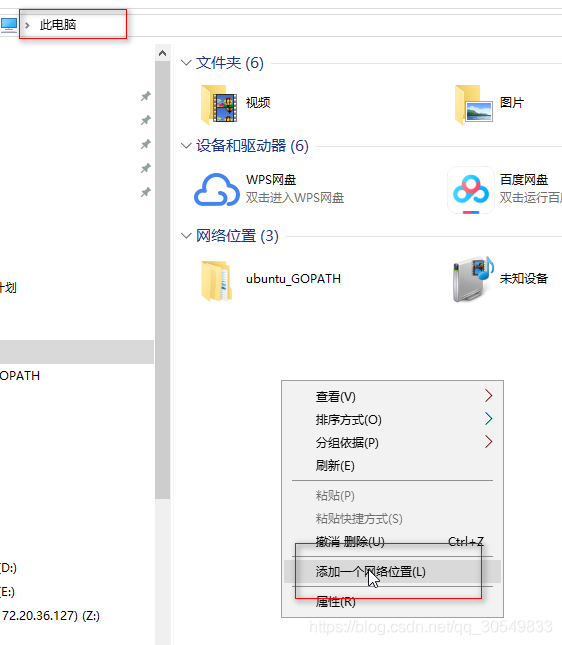
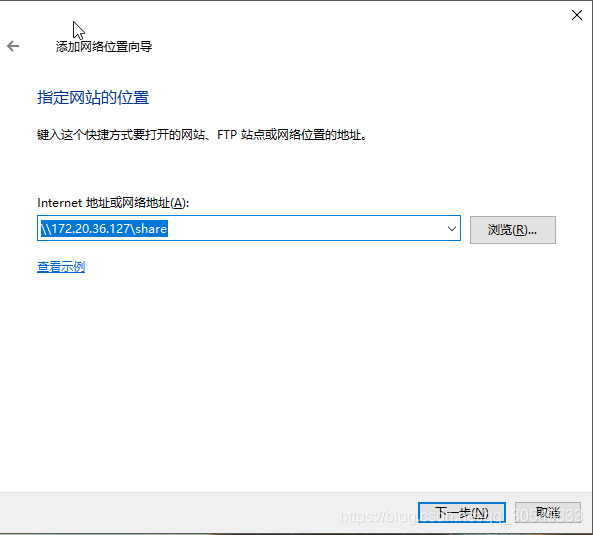
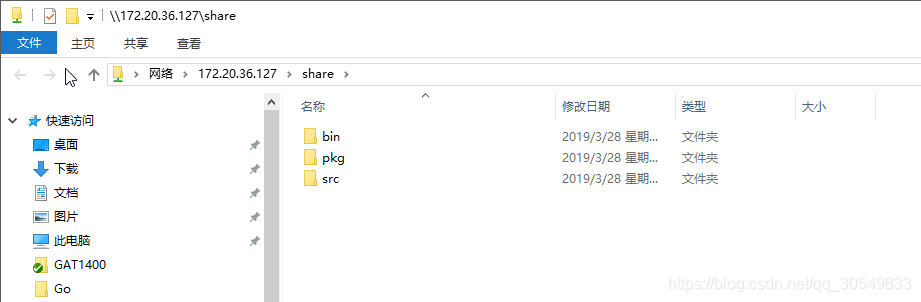
以上的添加方式不能被goland发现,所以只能换一种方式。
2)映射网络驱动器的方式
鼠标右键“此电脑”—》“映射网络驱动器”,选择驱动盘符,直接进如映射的目录。
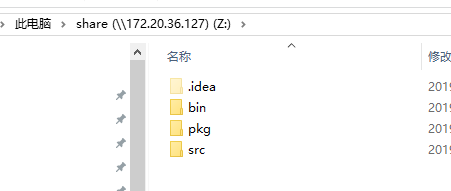
然后用goland的打开这个目录,发现只能能够找到linux下的共享目录。
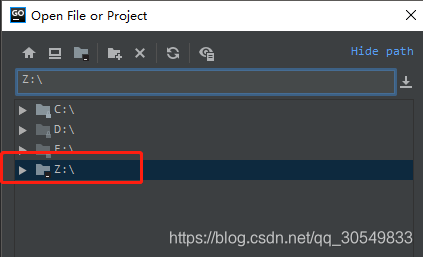
至此,我们可以在windows上编写golang的代码
以下是两种方式的区别
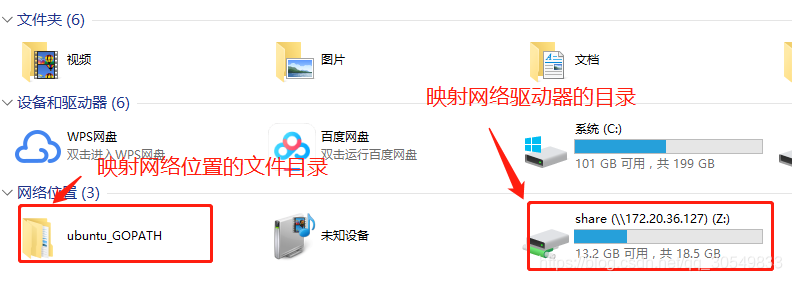
在ubuntu下以上操作没有问题了,但是在centos下是看不到文件的且对目录没有操作权限,需要设置setlinux为0setenforce 0,如果要彻底禁用SELinux 需要在/etc/sysconfig/selinux中设置参数selinux=0 ,或者在/etc/grub.conf中添加这个参数 /usr/bin/setstatus -v










 本文介绍如何在Ubuntu和CentOS上安装、配置Samba服务实现文件共享,并提供了详细的步骤指导,包括启动、关闭、重启服务及配置共享目录的方法。
本文介绍如何在Ubuntu和CentOS上安装、配置Samba服务实现文件共享,并提供了详细的步骤指导,包括启动、关闭、重启服务及配置共享目录的方法。
















 1445
1445

 被折叠的 条评论
为什么被折叠?
被折叠的 条评论
为什么被折叠?








